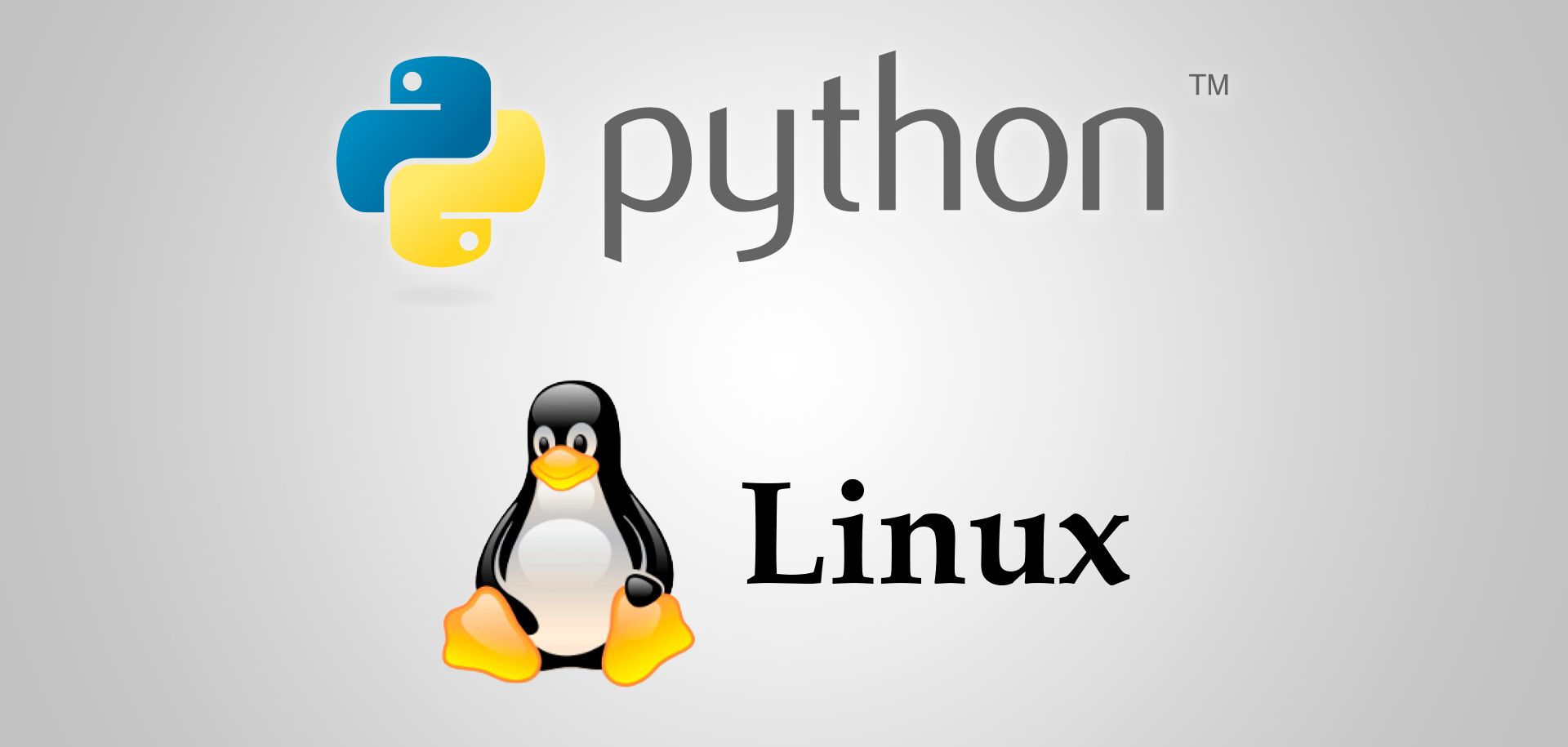Como instalar várias versões Python no Linux
Neste post vou explicar como instalar várias versões Python no Linux, Ubuntu 20, Mint 20, Debian.
Python é uma incrível linguagem de programação, no momento que escrevo este artigo encontra-se na versão 3.9.0.
Por que instalar várias versões do Python no Linux?
Existem várias razões para que seja necessário ter instaladas várias versões do Python, no meu caso, utilizo Kivy para criar aplicações e sistemas desktop, mas não funciona, pelo menos na altura em que estou a escrever este artigo, com versões do Python superiores a 3.7.9.
Outra razão para ter várias instalações diferentes pode ser a necessidade de usar ou alterar um programa criado com uma versão do Python diferente da que usamos atualmente.
Aproveito para lembrar que sempre devemos utilizar ambientes virtuais para desenvolvermos algo, como explico neste artigo Como usar e criar Virtualenv no Linux (2020)
Eu só instalo no sistema operativo as versões que necessito e em seguida todas as instalações de bibliotecas necessárias, como por exemplo Django, Kivy e outras vão ser instaladas nos ambientes virtuais.
Mas a principal razão é que as instalações Python que já vem com o Linux, são necessárias para o funcionamento do próprio sistema operativo e muitos dos programas instalados e nunca devem alteradas ou substituídas, expecto por atualizações do próprio sistema operativo.
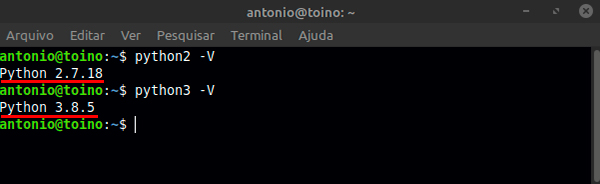
Considerações Iniciais
Vou usar como fonte este excelente artigo, How to Install Python 3.8 on Ubuntu, Debian and LinuxMint, escrito por Rahul, fundador e editor chefe do site TecAdmin.net.
É necessário termos o cuidado de não fazer nada para alterar as versões que já vêm instaladas no Linux, por isso a necessidade de realizarmos a instalação de maneira diferente do normal.
Vamos instalar a versão Python 3.8.2.
O meu sistema operativo é o Mint 20, mas este tutorial serve também para Ubuntu, Debian e muitas outras distribuições Linux.
Requisitos para instalar o Python 3.8.2
Como vamos instalar o Python desde a fonte, precisamos instalar antes, algumas bibliotecas de desenvolvimento para compilar o código.
Vamos então instalar alguns requisitos necessários.
Abrimos o terminal e digitamos.
sudo apt update && sudo apt upgrade
Com a certeza de tudo atualizado no sistema, continuamos com o comando.
sudo apt install build-essential checkinstall
Agora usamos o comando.
sudo apt install libreadline-gplv2-dev libncursesw5-dev libssl-dev
e para terminar os pré-requesitos necessários
sudo apt install libsqlite3-dev tk-dev libgdbm-dev libc6-dev libbz2-dev libffi-dev zlib1g-dev
Agora temos tudo o que é necessário para instalar qualquer versão do Python que necessitemos.
Download do Python 3.8.2
Continuando no terminal, vamos entrar na pasta ‘opt’
cd /opt
Vamos baixar o código fonte do Python.
ATENÇÃO, a partir de agora precisam ter cuidado com os números da versão do Python, no caso de estarem instalando uma versão diferente do tutorial.
sudo wget https://www.python.org/ftp/python/3.8.2/Python-3.8.2.tgz
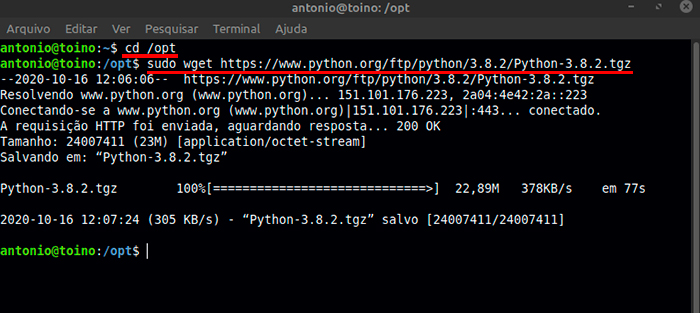
Agora que baixamos o Python dentro da pasta ‘opt’, vamos descompactar.
sudo tar xzf Python-3.8.2.tgz
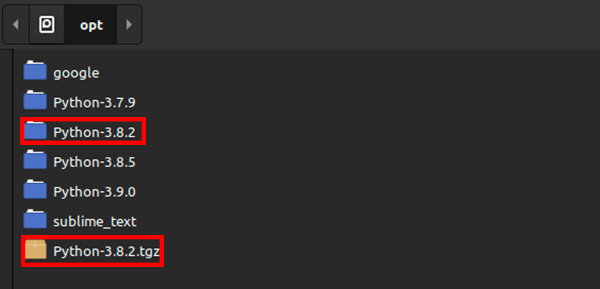
Compilação do código fonte do Python
Para compilar o código vamos começar entrando na pasta que descomprimimos anteriormente.
cd Python-3.8.2
O próximo comando vai preparar tudo para a instalação. Vai demorar um pouco mais do que os comandos anteriores.
sudo ./configure --enable-optimizations
Finalmente vamos instalar o Python, não se preocupem se parecer lento e por vezes terem a sensação que bloqueou, vai demorar alguns minutos, muitos minutos.
Atenção, não vamos usar ‘install’, precisamos utilizar ‘altinstall’, o que permite que a nossa instalação não subscreva nada, nem substitua as instalações originais do Python no sistema operativo.
sudo make altinstall
Confirmando a instalação do Python
Agora que temos algumas versões do Python diferentes, temos também várias maneiras diferentes de chamar essas versões, no meu caso tenho como versões principais do sistema:
– Python 2.7.18
– Python 3.8.5
E instaladas posteriormente:
– Python 3.7.9
– Python 3.8.2
– Python 3.9.0
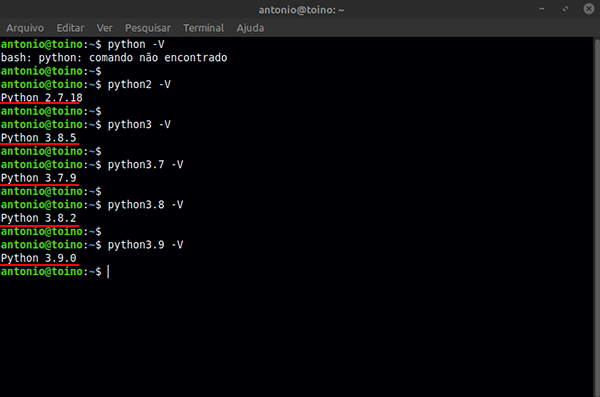
Para confirmarmos a versão que instalámos agora, podemos usar.
python3.8 -V
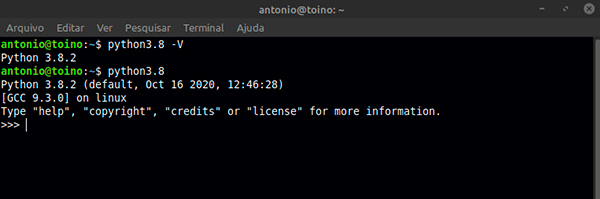
Para pouparmos espaço podemos remover o arquivo comprimido que baixámos.
Entramos dentro da pasta ‘opt’.
cd /opt
e usamos o comando
sudo rm -f Python-3.8.5.tgz
Onde está o Python?
Para vermos todas as pastas onde podemos encontrar executaveis Python nas variaveis de ambiente do sistema, usamos o comando
whereis python
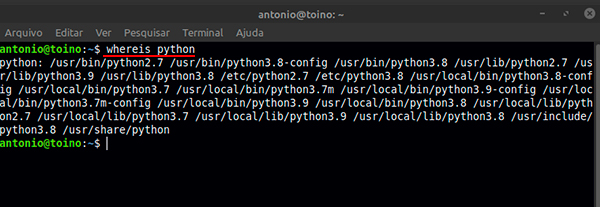
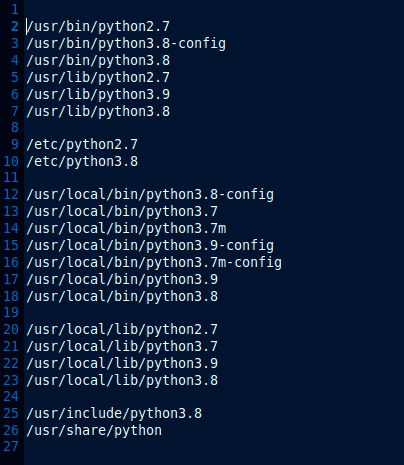
Se precisarmos indicar o caminho completo da instalação do Python que fizemos neste tutorial, para indicar o interpretador a um IDE ou para criar um ambiente virtual, por exemplo, podemos usar o comando.
which python3.8
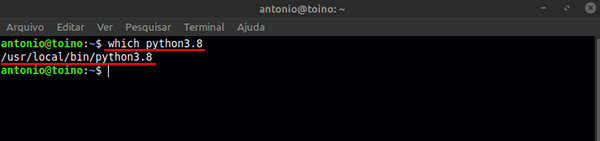
Considerações finais
Sempre que precisarmos de uma nova versão do Python podemos seguir os passos deste tutorial só tendo atenção com os números da versão que escolhemos.
Da maneira que instalámos, nunca vamos alterar nada no nosso sistema Linux, nem nas versões já instaladas.
Lembrem sempre de usar ambientes virtuais quando forem desenvolver algo, como explico neste artigo, Como usar e criar Virtualenv no Linux (2020) e assim manter todas as instalações, originais e “limpas”, as que já vem com o sistema e as que instalamos postriormente.
Como instalar várias versões Python no Linux, agradecimentos
Quero agradecer ao Rahul, fundador e editor chefe do site TecAdmin.net, pelo excelente artigo, How to Install Python 3.8 on Ubuntu, Debian and LinuxMint, que usei como fonte para criar este post.